Ada dua cara menambahkan path baru ke dalam path komputer. Kedua cara tersebut pernah saya coba dan saya merekomendasikan cara yang kedua karena lebih mudah dan tidak memerlukan restart atau reboot komputer kita.
Ada beberapa cara menambahkan path baru ke dalam path komputer. Namun, sejauh ini, saya baru menggunakan dua cara yang akan dibahas secara rinci pada artikel kali ini.
Dalam tutorial kali ini, saya menggunakan Windows 7 sehingga mungkin terdapat perbedaan jika diterapkan pada sistem operasi lain.
Pada tab Advanced, sobat pilih tombol Environment Variables... yang terletak di sebelah bawah.
Setelah sobat mengklik tombol Environment Variables..., akan muncul kotak dialog Environment Variables. Di dalam kotak dialog tersebut terdapat dua daftar dengan nama User variables for nama_komputer_kamu dan System variables. Pada tahap ini, sobat harus mengubah variable pada daftar System variables.
Sobat cari variable Path di dalam daftar System variables atau sobat bisa percepat pencarian dengan menekan tombol P di keyboard dengan syarat klik dulu daftar System variables-nya.
Setelah sobat menekan tombol Edit, akan muncul kotak dialog baru yang lebih kecil ukurannya dengan nama Edit System Variable.
Pada kotak isian Variable value:, kamu ketikkan atau paste path yang ingin ditambahkan! Pastikan bahwa terdapat simbol titik dua (;) di akhir path sebelum sobat menambahkan path baru. Klik tombol OK jika sudah selesai. Klik tombol OK pada kotak dialog sebelumnya sampai semua kotak dialog tertutup. ^^
Untuk merasakan perubahan path tersebut, biasanya mengharuskan kita untuk me-restart atau me-reboot komputer kita.
SET PATH=%PATH%;alamat_path_baru
Isilah alamat_path_baru dengan alamat path yang ingin ditambahkan!
Hingga tahap ini, maka selesailah cara menambahkan path baru ke dalam path komputer di Windows 7. Benar-benar langkah yang cepat bukan? Benar. Makanya, saya merekomendasikan cara yang kedua ini karena cara yang pertama terlalu kaku prosedurnya. Hehehe.
Terima kasih
Dalam tutorial kali ini, saya menggunakan Windows 7 sehingga mungkin terdapat perbedaan jika diterapkan pada sistem operasi lain.
Cara Pertama
Cara pertama menambahkan path baru ke dalam path komputer dengan cara menggunakan klik sana klik sini. Hehehe.Pertama: Buka Windows Explorer
Langkah yang paling pertama adalah membuka windows explorer sobat. Kemudian, klik kanan pada Computer kemudian pilih Properties. |
| Gambar 1 Memilih Properties melalui Computer |
Kedua: Pilih Advanced system settings
Setelah sobat mengklik Properties pada tahap sebelumnya, maka akan muncul windows baru dari System. Di sebelah kiri, terdapat panel dengan nama Control Panel Home. Sobat pilih Advanced system settings!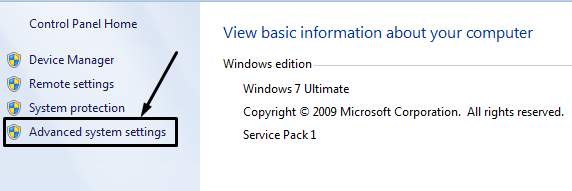 |
| Gambar 2 Windows System dan memilih Advanced system settings |
Ketiga: Pilih Tab Advanced
Setelah sobat pilih Advanced system settings, langkah selanjutnya adalah memilih tab Advanced. Ada beberapa tab di sebelah atas dialog baru yang muncul: Computer Name, Hardware, Advanced, System Protection, dan Remote. Pada langkah ini, sobat pilih tab Advanced!Pada tab Advanced, sobat pilih tombol Environment Variables... yang terletak di sebelah bawah.
 | |
| Gambar 3 Memilih tab Advanced dan tombol Environment Variables... |
Sobat cari variable Path di dalam daftar System variables atau sobat bisa percepat pencarian dengan menekan tombol P di keyboard dengan syarat klik dulu daftar System variables-nya.
 |
| Gambar 4 Memilih variable Path pada daftar System Variables dan menekan tombol Edit... |
Pada kotak isian Variable value:, kamu ketikkan atau paste path yang ingin ditambahkan! Pastikan bahwa terdapat simbol titik dua (;) di akhir path sebelum sobat menambahkan path baru. Klik tombol OK jika sudah selesai. Klik tombol OK pada kotak dialog sebelumnya sampai semua kotak dialog tertutup. ^^
Untuk merasakan perubahan path tersebut, biasanya mengharuskan kita untuk me-restart atau me-reboot komputer kita.
Cara Kedua
Cara kedua ini lebih singkat dibandingkan cara pertama dan menurut saya lebih mudah dan direkomendasikan. Kelebihannya selain karena lebih mudah, cara kedua ini tidak perlu restart atau reboot komputer kita. Berikut adalah langkah-langkahnya:Pertama: Buka Command Prompt
Bukalah command prompt sobat! Bisa beberapa cara membuka command prompt: pertama, menekan tombol pintas WIN + R. Pada kotak dialog Run, ketikkan cmd. Kemudian tekan tombol Enter. Maka jendela command prompt akan muncul; kedua, klik tombol windows di sebelah kiri bawah dan ketikkan cmd kemudian tekan tombol Enter; ketiga, menggunakan cara manual dengan cara klik tombol windows di sebelah kiri bawah, kemudian pilih All Programs - Accessories. Pilihlah aplikasi dengan tulisan cmd. |
| Gambar 5 Tampilan aplikasi cmd atau command prompt dengan cara manual |
Kedua: Ketiklah Perintah Berikut
Setelah jendela command prompt muncul, langkah selanjutnya adalah mengetikkan perintah berikut:SET PATH=%PATH%;alamat_path_baru
Isilah alamat_path_baru dengan alamat path yang ingin ditambahkan!
Hingga tahap ini, maka selesailah cara menambahkan path baru ke dalam path komputer di Windows 7. Benar-benar langkah yang cepat bukan? Benar. Makanya, saya merekomendasikan cara yang kedua ini karena cara yang pertama terlalu kaku prosedurnya. Hehehe.
Penutup
Itu dia dua cara menambahkan path baru ke dalam path komputer di Windows 7. Jika terdapat kesalahan atau hal-hal yang ingin ditanyakan, silakan tanyakan via komentar atau via lainnya yang dapat tersambung dengan saya. Jangan wrong number! :DTerima kasih











COMMENTS